రచయిత:
Tamara Smith
సృష్టి తేదీ:
19 జనవరి 2021
నవీకరణ తేదీ:
1 జూలై 2024
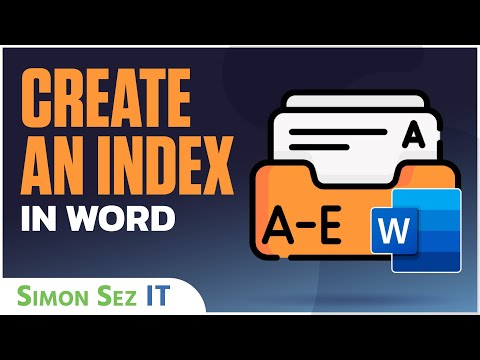
విషయము
- అడుగు పెట్టడానికి
- 2 యొక్క 1 వ భాగం: భావనలను హైలైట్ చేస్తుంది
- 2 యొక్క 2 వ భాగం: సూచిక పేజీని చొప్పించడం
- హెచ్చరికలు
పత్రంలో ఉన్న ముఖ్యమైన పదాలను, అలాగే ఆ సమాచారాన్ని కనుగొనగలిగే పేజీలను చూడటానికి మైక్రోసాఫ్ట్ వర్డ్లో ఇండెక్స్ పేజీని ఎలా సృష్టించాలో ఈ వికీ మీకు నేర్పుతుంది.
అడుగు పెట్టడానికి
2 యొక్క 1 వ భాగం: భావనలను హైలైట్ చేస్తుంది
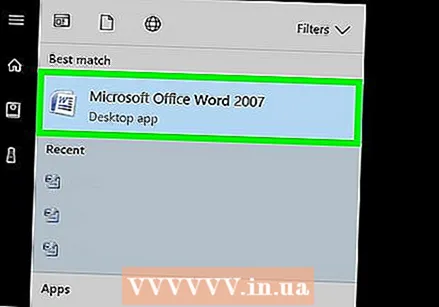 Microsoft Word పత్రాన్ని తెరవండి. పొడవు, శైలి లేదా విషయంతో సంబంధం లేకుండా ఏదైనా పత్రానికి సూచికను జోడించే అవకాశాన్ని MS వర్డ్ మీకు ఇస్తుంది.
Microsoft Word పత్రాన్ని తెరవండి. పొడవు, శైలి లేదా విషయంతో సంబంధం లేకుండా ఏదైనా పత్రానికి సూచికను జోడించే అవకాశాన్ని MS వర్డ్ మీకు ఇస్తుంది. 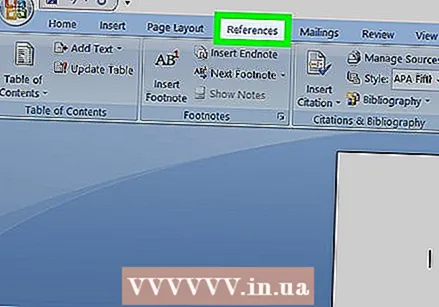 సూచనలు టాబ్ క్లిక్ చేయండి. ఈ బటన్ స్క్రీన్ ఎగువన ఉన్న ప్రధాన వర్డ్ మెనూలో, ఇతర ట్యాబ్లతో పాటు ఉంది ప్రారంభించండి, చొప్పించు మరియు తనిఖీ. సూచనల మెను మీ వర్డ్ విండో ఎగువన తెరవబడుతుంది.
సూచనలు టాబ్ క్లిక్ చేయండి. ఈ బటన్ స్క్రీన్ ఎగువన ఉన్న ప్రధాన వర్డ్ మెనూలో, ఇతర ట్యాబ్లతో పాటు ఉంది ప్రారంభించండి, చొప్పించు మరియు తనిఖీ. సూచనల మెను మీ వర్డ్ విండో ఎగువన తెరవబడుతుంది. 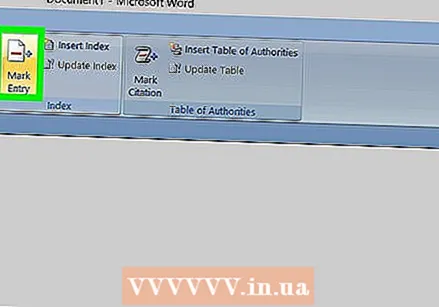 మార్క్ ఐటెమ్ బటన్ క్లిక్ చేయండి. ఈ బటన్ ఆకుపచ్చ బాణం మరియు దానిపై ఎరుపు గీతతో ఖాళీ పేజీలా కనిపిస్తుంది. మీరు ఈ బటన్ మధ్య కనుగొనవచ్చు శీర్షికను చొప్పించండి మరియు కోట్ హైలైట్ సూచనల మెనులో మెను మధ్యలో మరియు మీ స్క్రీన్ పైభాగంలో ఉంటుంది. దానిపై క్లిక్ చేస్తే టైటిల్తో డైలాగ్ తెరుస్తుంది సూచిక ఎంట్రీని గుర్తించండి మీ సూచిక కోసం ముఖ్యమైన నిబంధనలు మరియు పదబంధాలను ఎంచుకోవడానికి.
మార్క్ ఐటెమ్ బటన్ క్లిక్ చేయండి. ఈ బటన్ ఆకుపచ్చ బాణం మరియు దానిపై ఎరుపు గీతతో ఖాళీ పేజీలా కనిపిస్తుంది. మీరు ఈ బటన్ మధ్య కనుగొనవచ్చు శీర్షికను చొప్పించండి మరియు కోట్ హైలైట్ సూచనల మెనులో మెను మధ్యలో మరియు మీ స్క్రీన్ పైభాగంలో ఉంటుంది. దానిపై క్లిక్ చేస్తే టైటిల్తో డైలాగ్ తెరుస్తుంది సూచిక ఎంట్రీని గుర్తించండి మీ సూచిక కోసం ముఖ్యమైన నిబంధనలు మరియు పదబంధాలను ఎంచుకోవడానికి. 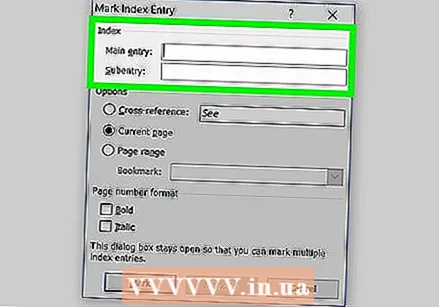 మీ సూచిక కోసం ఒక పదం లేదా పదాల సమూహాన్ని ఎంచుకోండి. మీ మౌస్ లేదా కీబోర్డ్ ఉన్న పదాన్ని హైలైట్ చేయడానికి దానిపై రెండుసార్లు క్లిక్ చేయండి.
మీ సూచిక కోసం ఒక పదం లేదా పదాల సమూహాన్ని ఎంచుకోండి. మీ మౌస్ లేదా కీబోర్డ్ ఉన్న పదాన్ని హైలైట్ చేయడానికి దానిపై రెండుసార్లు క్లిక్ చేయండి. 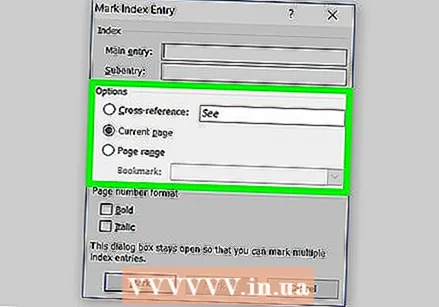 "మార్క్ ఇండెక్స్ ఎంట్రీ" డైలాగ్ బాక్స్ క్లిక్ చేయండి. మీ పత్రంలో మీరు ఎంచుకున్న పదం ఇప్పుడు దాని ప్రక్కన ఉన్న టెక్స్ట్ ఫీల్డ్లో కనిపిస్తుంది ప్రధాన వివరాలు.
"మార్క్ ఇండెక్స్ ఎంట్రీ" డైలాగ్ బాక్స్ క్లిక్ చేయండి. మీ పత్రంలో మీరు ఎంచుకున్న పదం ఇప్పుడు దాని ప్రక్కన ఉన్న టెక్స్ట్ ఫీల్డ్లో కనిపిస్తుంది ప్రధాన వివరాలు. - ఐచ్ఛికంగా మీరు కూడా ఉపయోగించవచ్చు ఉప ప్రవేశం, లేదా a ఆధార సూచిక సూచిక యొక్క ప్రధాన ప్రవేశంతో పాటు. ఉప-డేటా మరియు క్రాస్-రిఫరెన్సులు మీ సూచికలోని వాటి సంబంధిత మాస్టర్ డేటా ద్వారా సూచించబడతాయి.
- మీరు కూడా ఉపయోగించవచ్చు మూడవ స్థాయి నుండి ఇవ్వబడింది సబ్-ఎంట్రీ ఫీల్డ్లో సబ్ ఎంట్రీ కోసం వచనాన్ని నమోదు చేయడం ద్వారా, తరువాత పెద్దప్రేగు (:), ఆపై మూడవ స్థాయి యొక్క వచనాన్ని నమోదు చేయడం ద్వారా.
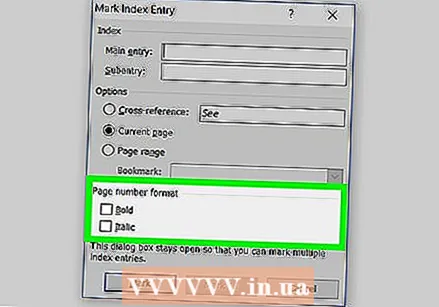 మీ సూచికలో పేజీ సంఖ్యలను సృష్టించండి. తల కింద పేజీ సంఖ్య ఆకృతి మీకు సూచిక యొక్క పేజీ సంఖ్యలు కావాలంటే సంబంధిత చెక్ బాక్స్ను ఎంచుకోండి కొవ్వు లేదా ఇటాలిక్స్ ప్రదర్శించబడుతున్నాయి.
మీ సూచికలో పేజీ సంఖ్యలను సృష్టించండి. తల కింద పేజీ సంఖ్య ఆకృతి మీకు సూచిక యొక్క పేజీ సంఖ్యలు కావాలంటే సంబంధిత చెక్ బాక్స్ను ఎంచుకోండి కొవ్వు లేదా ఇటాలిక్స్ ప్రదర్శించబడుతున్నాయి. 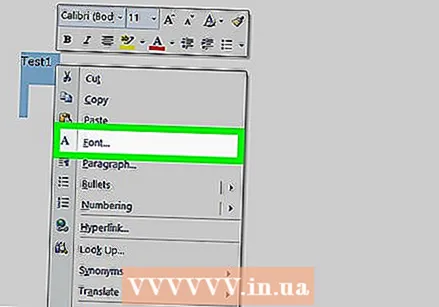 ఇండెక్స్ ఎంట్రీ కోసం వచనాన్ని ఫార్మాట్ చేయండి. ప్రధాన డేటా లేదా ఉప డేటా ఫీల్డ్లోని వచనాన్ని ఎంచుకోండి, కుడి క్లిక్ చేసి, ఆపై క్లిక్ చేయండి అక్షర శైలి. మీరు ఫాంట్ శైలి, పరిమాణం, రంగు మరియు వచన ప్రభావాలను, అలాగే అక్షరాల స్థాయి, అంతరం మరియు స్థానం వంటి అధునాతన ఎంపికలను పేర్కొనగల కొత్త డైలాగ్ కనిపిస్తుంది.
ఇండెక్స్ ఎంట్రీ కోసం వచనాన్ని ఫార్మాట్ చేయండి. ప్రధాన డేటా లేదా ఉప డేటా ఫీల్డ్లోని వచనాన్ని ఎంచుకోండి, కుడి క్లిక్ చేసి, ఆపై క్లిక్ చేయండి అక్షర శైలి. మీరు ఫాంట్ శైలి, పరిమాణం, రంగు మరియు వచన ప్రభావాలను, అలాగే అక్షరాల స్థాయి, అంతరం మరియు స్థానం వంటి అధునాతన ఎంపికలను పేర్కొనగల కొత్త డైలాగ్ కనిపిస్తుంది. - మీరు వర్డ్లో ఫాంట్ ఫార్మాటింగ్ గురించి మరింత తెలుసుకోవాలనుకుంటే, వర్డ్ డాక్యుమెంట్లో మీరు ఉపయోగించగల విభిన్న ఫాంట్ మరియు అక్షర ఎంపికలపై వ్యాసాల కోసం వికీహౌ చూడండి.
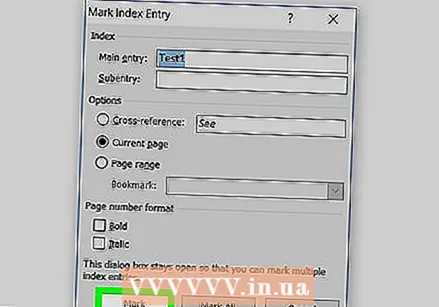 గుర్తు క్లిక్ చేయండి. ఈ బటన్తో మీరు ఎంచుకున్న పదాన్ని గుర్తించి, సంబంధిత పేజీ సంఖ్యతో మీ సూచికకు జోడించండి.
గుర్తు క్లిక్ చేయండి. ఈ బటన్తో మీరు ఎంచుకున్న పదాన్ని గుర్తించి, సంబంధిత పేజీ సంఖ్యతో మీ సూచికకు జోడించండి.  అన్నీ గుర్తించండి క్లిక్ చేయండి. ఈ బటన్ ఇండెక్స్ ఎంట్రీ కోసం మొత్తం పత్రాన్ని శోధిస్తుంది, ఎంట్రీ యొక్క ప్రతి ఉదాహరణను హైలైట్ చేస్తుంది.
అన్నీ గుర్తించండి క్లిక్ చేయండి. ఈ బటన్ ఇండెక్స్ ఎంట్రీ కోసం మొత్తం పత్రాన్ని శోధిస్తుంది, ఎంట్రీ యొక్క ప్రతి ఉదాహరణను హైలైట్ చేస్తుంది.  హైలైట్ చేయడానికి మరొక పదం లేదా పదబంధాన్ని ఎంచుకోండి. మీ పత్రంలో మరొక పదాన్ని ఎంచుకుని, మార్క్ ఇండెక్స్ ఎంట్రీ బాక్స్ క్లిక్ చేయండి. కొత్త పదం ఇప్పుడు మెయిన్ ఎంట్రీ ఫీల్డ్లో కనిపిస్తుంది. "మార్క్ ఇండెక్స్ ఎంట్రీ" డైలాగ్ బాక్స్లో మీ క్రొత్త సూచిక కోసం మీరు ఏదైనా ఉప-డేటా, క్రాస్-రిఫరెన్స్, పేజీ సంఖ్య మరియు ఫాంట్ ఫార్మాట్ ఎంపికలను సర్దుబాటు చేయవచ్చు.
హైలైట్ చేయడానికి మరొక పదం లేదా పదబంధాన్ని ఎంచుకోండి. మీ పత్రంలో మరొక పదాన్ని ఎంచుకుని, మార్క్ ఇండెక్స్ ఎంట్రీ బాక్స్ క్లిక్ చేయండి. కొత్త పదం ఇప్పుడు మెయిన్ ఎంట్రీ ఫీల్డ్లో కనిపిస్తుంది. "మార్క్ ఇండెక్స్ ఎంట్రీ" డైలాగ్ బాక్స్లో మీ క్రొత్త సూచిక కోసం మీరు ఏదైనా ఉప-డేటా, క్రాస్-రిఫరెన్స్, పేజీ సంఖ్య మరియు ఫాంట్ ఫార్మాట్ ఎంపికలను సర్దుబాటు చేయవచ్చు.
2 యొక్క 2 వ భాగం: సూచిక పేజీని చొప్పించడం
 క్రిందికి స్క్రోల్ చేసి, చివరి పేజీ చివర క్లిక్ చేయండి.
క్రిందికి స్క్రోల్ చేసి, చివరి పేజీ చివర క్లిక్ చేయండి.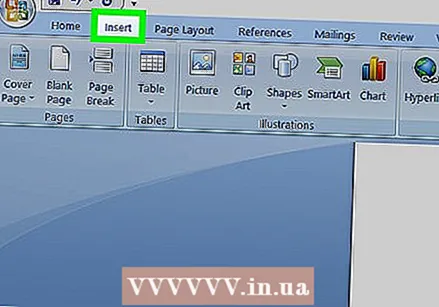 చొప్పించు టాబ్పై క్లిక్ చేయండి. ఈ బటన్ను మీ స్క్రీన్ ఎగువన ఉన్న ప్రధాన వర్డ్ మెనూలో చూడవచ్చు.
చొప్పించు టాబ్పై క్లిక్ చేయండి. ఈ బటన్ను మీ స్క్రీన్ ఎగువన ఉన్న ప్రధాన వర్డ్ మెనూలో చూడవచ్చు.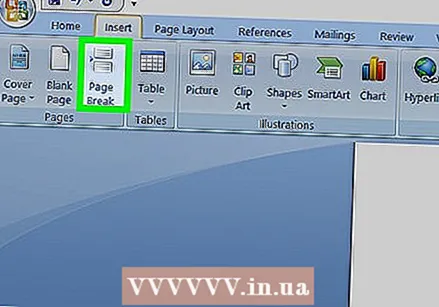 చొప్పించు మెనులో పేజీ విరామం క్లిక్ చేయండి. ఈ బటన్ మరొక పేజీ యొక్క పై భాగంలో ఎగువ భాగంలో ఒక పేజీ దిగువ భాగంలో కనిపిస్తుంది. ఇది మునుపటి పేజీని మూసివేసి క్రొత్తదాన్ని ప్రారంభిస్తుంది.
చొప్పించు మెనులో పేజీ విరామం క్లిక్ చేయండి. ఈ బటన్ మరొక పేజీ యొక్క పై భాగంలో ఎగువ భాగంలో ఒక పేజీ దిగువ భాగంలో కనిపిస్తుంది. ఇది మునుపటి పేజీని మూసివేసి క్రొత్తదాన్ని ప్రారంభిస్తుంది.  సూచనలు టాబ్ క్లిక్ చేయండి. మీరు దీన్ని మీ స్క్రీన్ ఎగువన ఉన్న ప్రధాన వర్డ్ మెనులో కనుగొనవచ్చు.
సూచనలు టాబ్ క్లిక్ చేయండి. మీరు దీన్ని మీ స్క్రీన్ ఎగువన ఉన్న ప్రధాన వర్డ్ మెనులో కనుగొనవచ్చు.  సూచికను చొప్పించు క్లిక్ చేయండి. ఈ బటన్ బటన్ పక్కన చూడవచ్చు అంశాన్ని గుర్తించండి సూచనలు మెనులో. అని పిలువబడే డైలాగ్ బాక్స్ తెరవబడుతుంది సూచిక.
సూచికను చొప్పించు క్లిక్ చేయండి. ఈ బటన్ బటన్ పక్కన చూడవచ్చు అంశాన్ని గుర్తించండి సూచనలు మెనులో. అని పిలువబడే డైలాగ్ బాక్స్ తెరవబడుతుంది సూచిక. 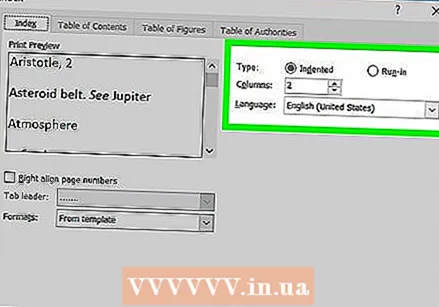 మీ సూచిక రకాన్ని ఎంచుకోండి. మీరు ఎంచుకోవచ్చు ఇండెంట్ మరియు అదే నియమం. ఇండెంట్ చేసిన సూచిక పాఠకుడికి నావిగేట్ చెయ్యడానికి సులభం, అదే పంక్తిలోని సూచిక పేజీలో చాలా తక్కువ స్థలాన్ని తీసుకుంటుంది.
మీ సూచిక రకాన్ని ఎంచుకోండి. మీరు ఎంచుకోవచ్చు ఇండెంట్ మరియు అదే నియమం. ఇండెంట్ చేసిన సూచిక పాఠకుడికి నావిగేట్ చెయ్యడానికి సులభం, అదే పంక్తిలోని సూచిక పేజీలో చాలా తక్కువ స్థలాన్ని తీసుకుంటుంది. - మీరు సూచికను సర్దుబాటు చేస్తున్నప్పుడు ప్రింట్ ప్రివ్యూ బాక్స్లో అన్ని రకాల మరియు పరిమాణాల ప్రివ్యూను పొందవచ్చు.
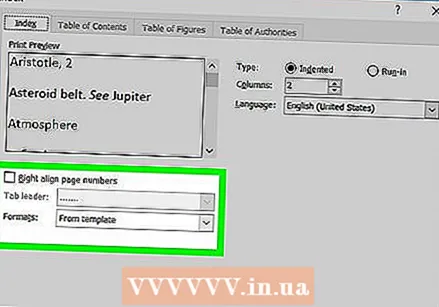 ఫార్మాట్ నుండి సూచిక శైలిని ఎంచుకోండి. అందుబాటులో ఉన్న శైలి ప్రీసెట్ల నుండి ఫార్మాట్ను ఎంచుకోవడం ద్వారా మీరు సూచికను అనుకూలీకరించవచ్చు.
ఫార్మాట్ నుండి సూచిక శైలిని ఎంచుకోండి. అందుబాటులో ఉన్న శైలి ప్రీసెట్ల నుండి ఫార్మాట్ను ఎంచుకోవడం ద్వారా మీరు సూచికను అనుకూలీకరించవచ్చు. - మీరు మీ స్వంత డిజైన్ను కూడా సృష్టించవచ్చు టెంప్లేట్ నుండి మరియు క్లిక్ చేయడం సవరించండి-బటన్. మీ స్వంత ఆకృతీకరణను సృష్టించడానికి ప్రతి డేటా మరియు ఉప డేటా కోసం ఫాంట్లు, అంతరం మరియు శైలిని సర్దుబాటు చేయడానికి ఇది మిమ్మల్ని అనుమతిస్తుంది.
- ప్రింట్ ప్రివ్యూ ఎంపిక చేయడానికి ముందు విభిన్న లేఅవుట్ శైలుల గురించి మీకు ఒక ఆలోచన ఇస్తుంది.
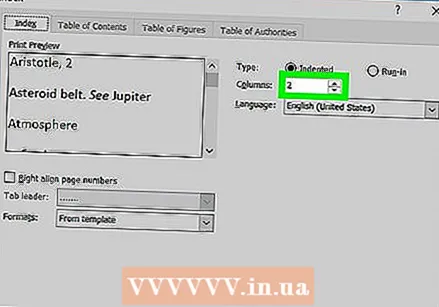 నిలువు వరుసల సంఖ్యను మార్చండి. మీరు నిలువు వరుసల పెట్టెలోని నిలువు వరుసల సంఖ్యను మార్చవచ్చు, తద్వారా సూచిక తక్కువ స్థలాన్ని తీసుకుంటుంది లేదా మీరు నిలువు వరుసల సంఖ్యను ఆటోకు సెట్ చేయవచ్చు.
నిలువు వరుసల సంఖ్యను మార్చండి. మీరు నిలువు వరుసల పెట్టెలోని నిలువు వరుసల సంఖ్యను మార్చవచ్చు, తద్వారా సూచిక తక్కువ స్థలాన్ని తీసుకుంటుంది లేదా మీరు నిలువు వరుసల సంఖ్యను ఆటోకు సెట్ చేయవచ్చు.  సరే క్లిక్ చేయండి. ఇది అన్ని గుర్తించబడిన ఎంట్రీలు మరియు వాటికి సంబంధించిన పేజీ సంఖ్యలతో సూచిక పేజీని సృష్టిస్తుంది. ముఖ్యమైన నిబంధనలు మరియు భావనలు జాబితా చేయబడిన మీ పత్రంలోని పేజీలను చూడటానికి మీరు ఈ సూచికను ఉపయోగించవచ్చు.
సరే క్లిక్ చేయండి. ఇది అన్ని గుర్తించబడిన ఎంట్రీలు మరియు వాటికి సంబంధించిన పేజీ సంఖ్యలతో సూచిక పేజీని సృష్టిస్తుంది. ముఖ్యమైన నిబంధనలు మరియు భావనలు జాబితా చేయబడిన మీ పత్రంలోని పేజీలను చూడటానికి మీరు ఈ సూచికను ఉపయోగించవచ్చు.
హెచ్చరికలు
- ఇండెక్స్ ఎంట్రీలను గుర్తించడం స్వయంచాలకంగా ఎంపిక అవుతుంది అన్నీ ప్రదర్శించు సక్రియం చేయండి. ప్రారంభ ట్యాబ్లోని పేరా గుర్తును క్లిక్ చేయడం ద్వారా మీరు దాన్ని మళ్లీ ఆపివేయవచ్చు



